手机识别照片文字变成文档 手机图片转电子文档方法
在现今数字化时代,手机已经成为我们生活中不可或缺的工具之一,而随着手机功能的不断升级,现在我们甚至可以利用手机的摄像头将照片中的文字识别并转换为电子文档。这项技术不仅方便了我们在日常工作和学习中的使用,也让我们摆脱了繁琐的手工输入文字的过程,提高了工作效率。接下来让我们一起探讨一下手机图片转电子文档的方法。
手机图片转电子文档方法
具体方法:
1.微信搜索“传图识字”。
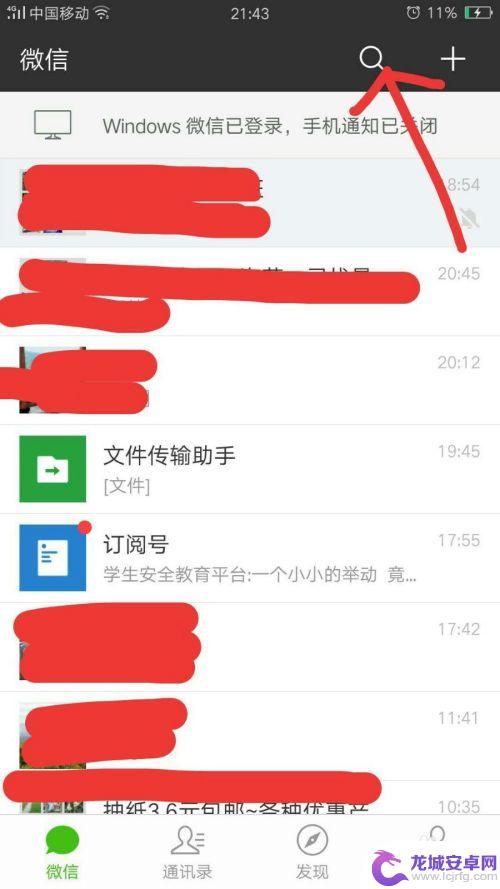
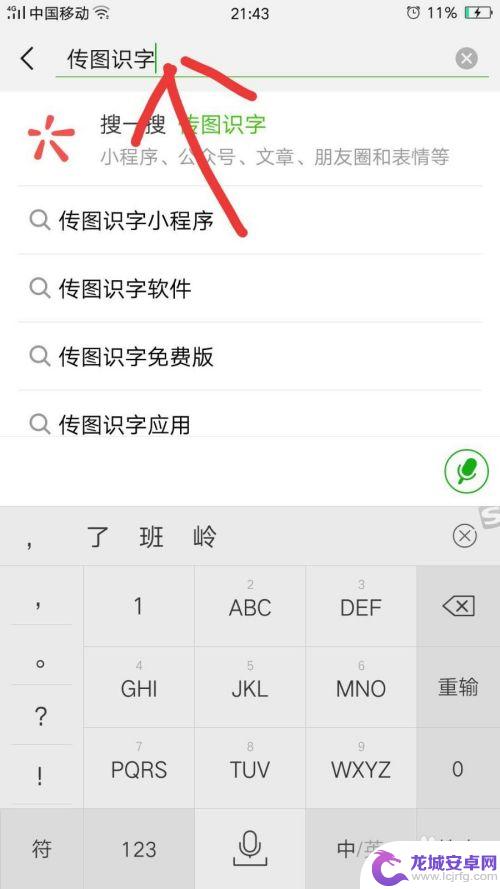
2.点击“传图识字小程序”。
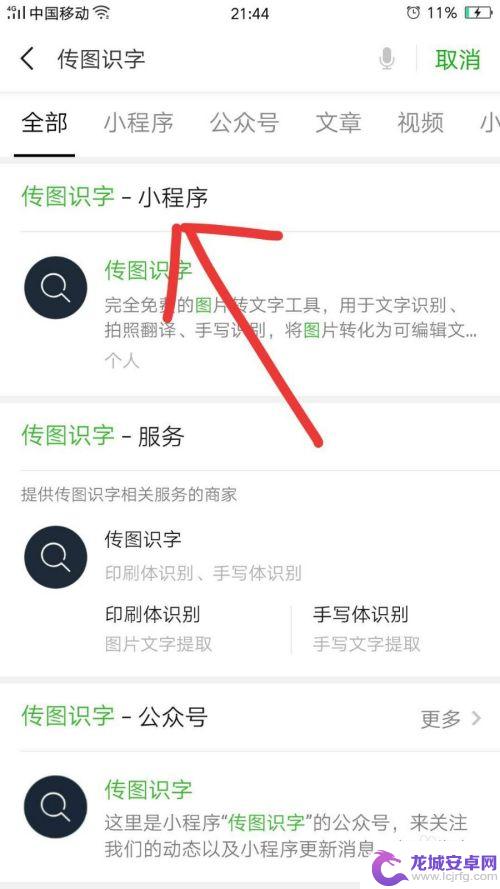
3.会跳出传图识字程序界面,“选择图片文字类型”。有两种,一是“通用印刷字体”另一种是“手写/特殊字体点击切换”
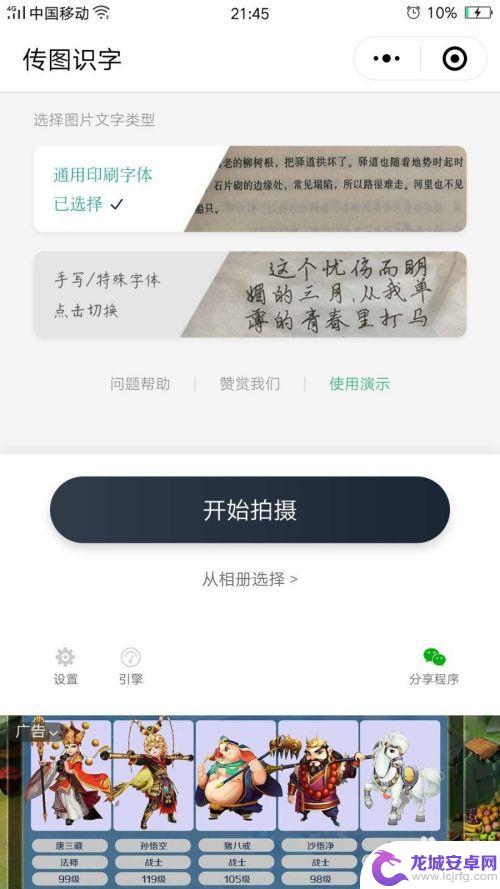
4.如何你要识别的是印刷体,就点击“通用印刷字体”。
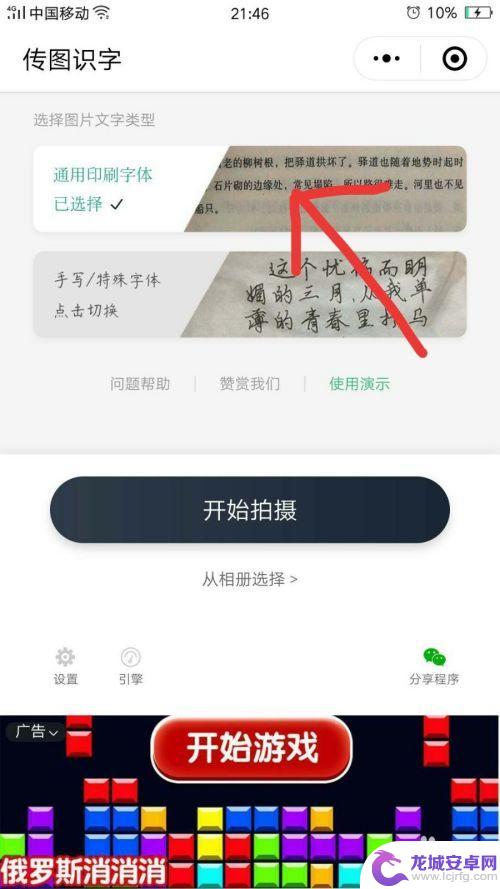
5.点击“开始拍摄"或者“从相册选择”你所要识别的图片(一张或者多张都可以),点击完成。
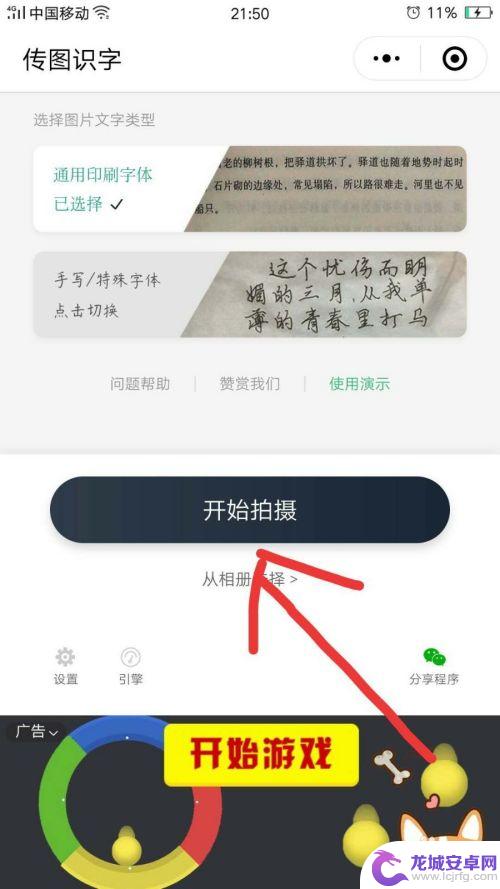

6.这时候“传图识字程序码”就会开始识别,点击全选,选中的文字会以黄色的框框显示。
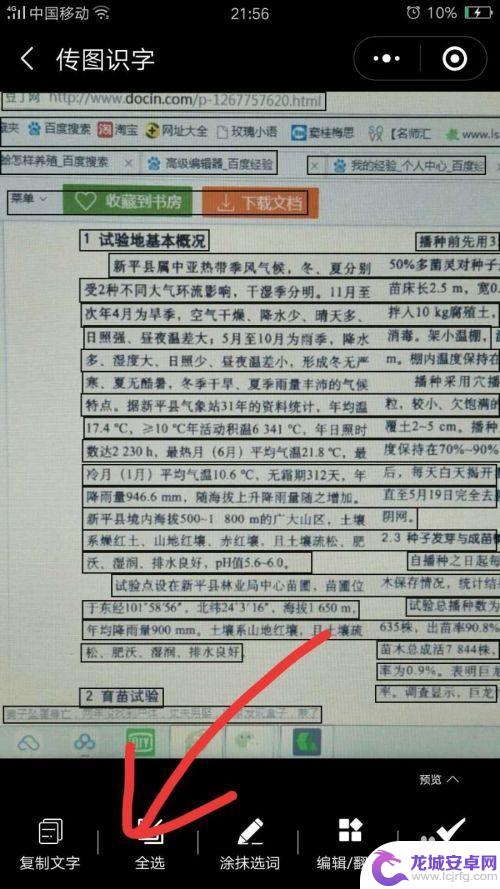
7.把不需要的,多余的,已选择的再点一下,黄色的选中部分就没有了。
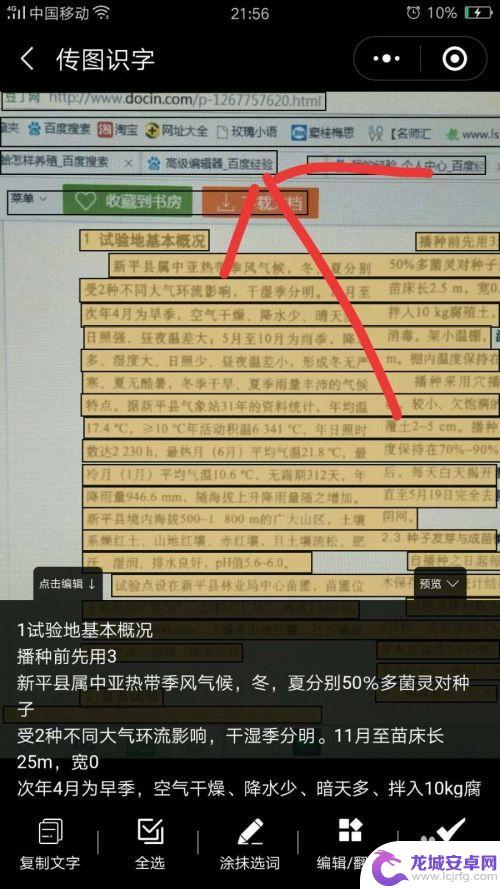
8.点击“导出文件”
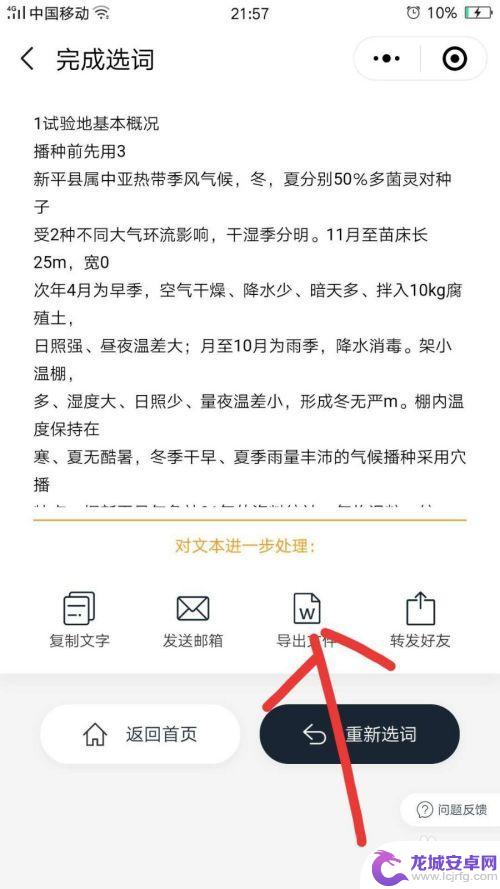
9.选择你需要导出的文件类型,有三种:一是“导出Word文档”。二是“导出Excel文档”“导出PDF文档”。
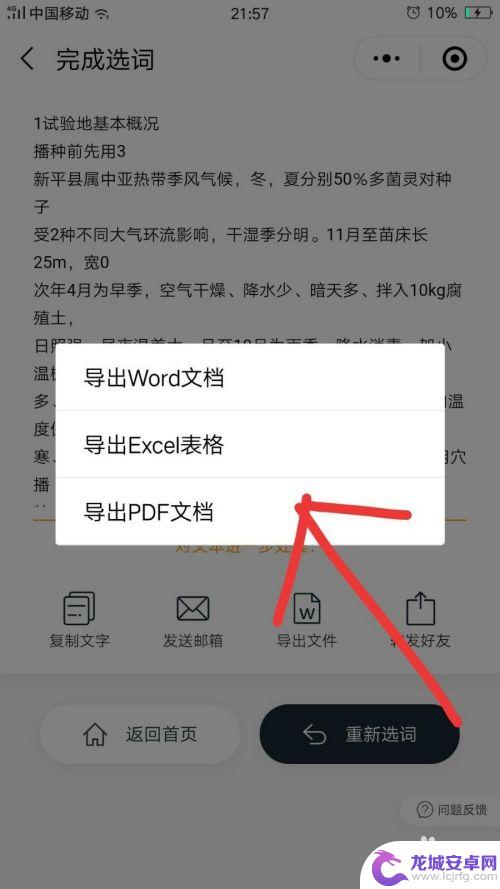
10.点击“复制链接”,然后打开一个浏览器,黏贴链接,点击“访问”,就可下载。
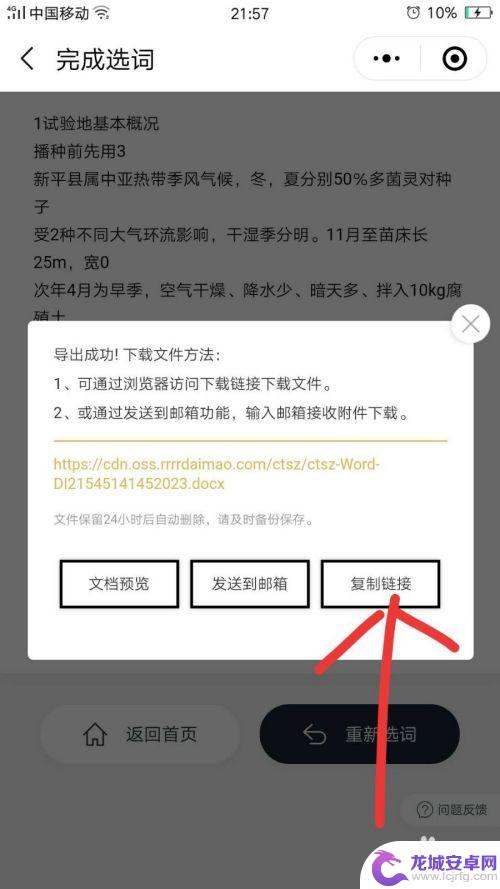
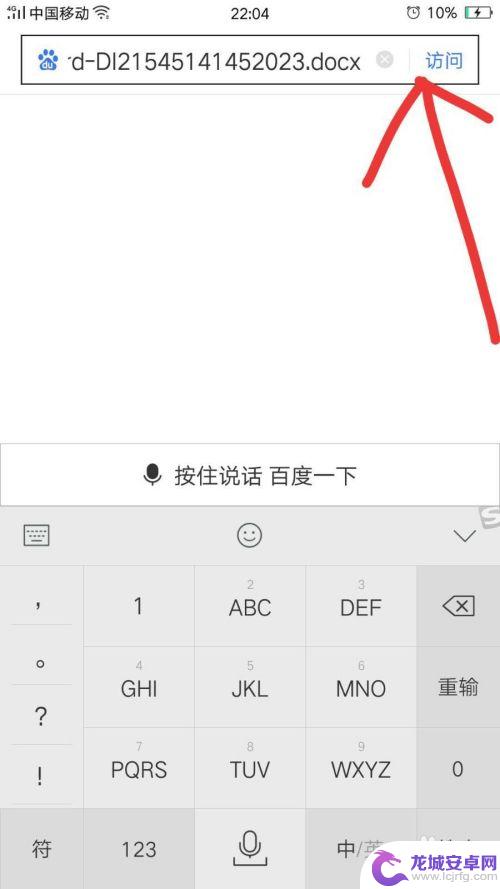
11.这时会跳出“文件下载”的提示界面,点击“普通下载”。
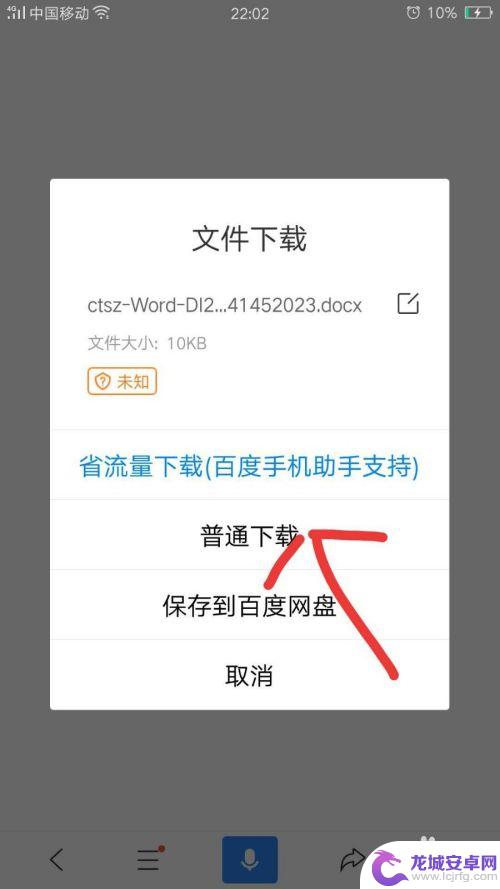
12.下载成功,选择“其他应用”打开。
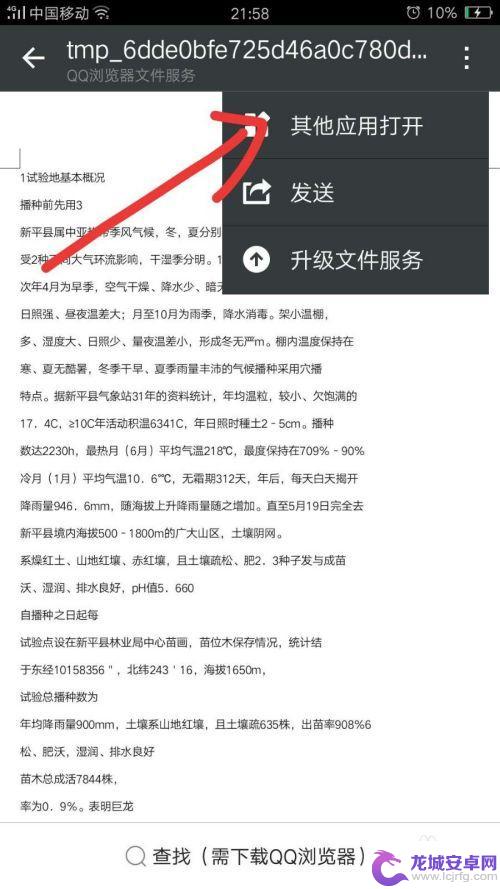
13.选择“WPS Office”,点击“仅一次”。
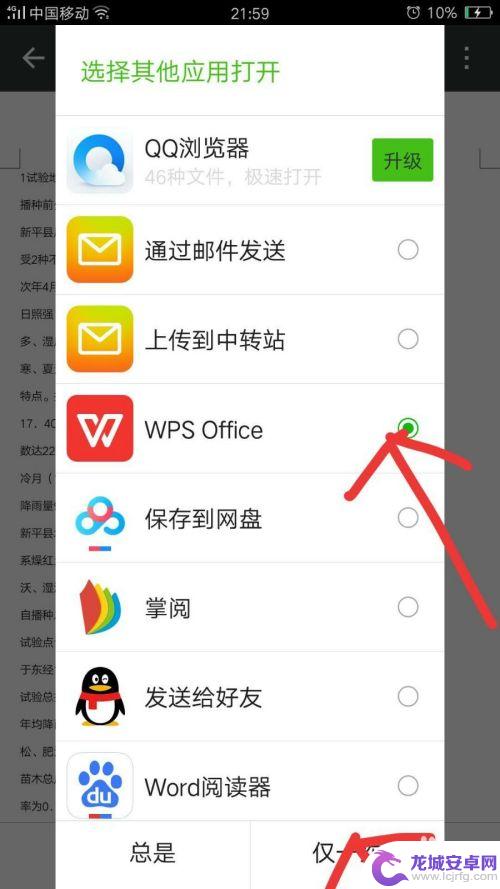
14.这时候就会跳出“word文档”,选择“编辑”,就可以把文档加上自己的想法,改成自己需要的文档了。
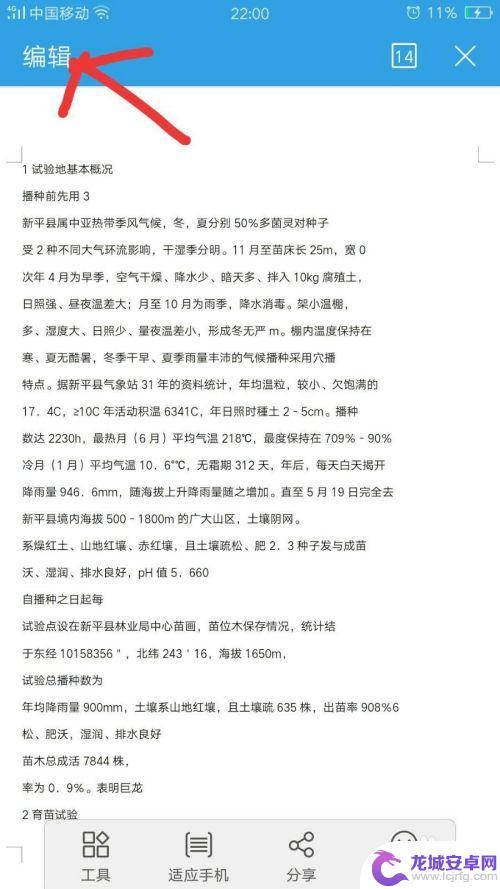
15.如果你选择的是想把“手写/特殊字体”变成电子文档,操作方法和把“通用印刷字体”变成电子文档相同。请参考步骤5-14.
以上就是将手机识别的照片文字转化为文档的全部内容,若遇到此类情况,你可根据小编的操作进行解决,非常简便快捷,一步到位。












